Oprava: Nástroj na vystřižení systému Windows 11 nefunguje nebo problém se zhroucením
Různé / / November 14, 2021
Windows 11 se pravidelně objevuje v populárních tématech týkajících se funkcí a chyb, kterým uživatelé pravidelně čelí. Microsoft nedávno vydal první menší aktualizaci Windows 11, která opravuje různé problémy a vizuální vylepšení. Po aktualizaci nejsou chyby ještě vyřešeny, ale uživatelé čelí novému problému při otevírání nástroje Snipping. Existuje mnoho případů, kdy nástroj pro vystřihování systému Windows 11 nefunguje nebo existuje problém se zhroucením. Obvykle, taplikace padá s chybovou zprávou „Tuto aplikaci nelze otevřít“.
Problém je již eskalován společnosti Microsoft a na opravě pracují, ale nepotvrdili datum, kdy bude oficiálně vyřešen. Pojďme tedy prozkoumat, jak můžeme opravit nefunkční nástroj pro vystřižení systému Windows 11 nebo problém se selháním. Microsoft oficiálně vydal prohlášení pro všechny Windows 11, že některé funkce mohou mít problémy kvůli vypršela platnost digitálních certifikátů a brzy poskytne aktualizaci, která opraví problém se selháním různých aplikací a nástroje. Platnost certifikací vypršela 31. října a uživatelé Windows 11 nemohou otevřít mnoho aplikací, jako je Snipping Tool, dotyková klávesnice, panel emoji atd.
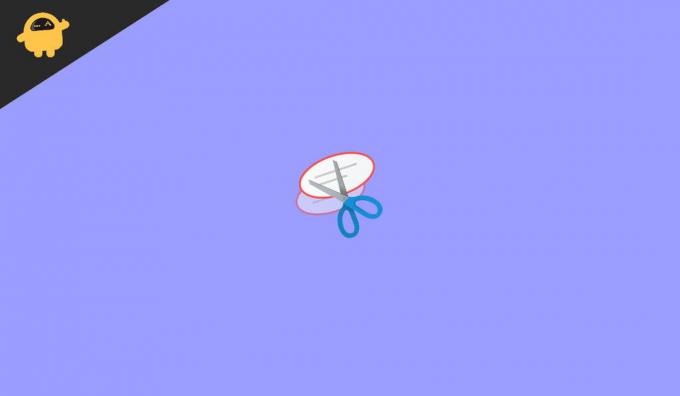
Obsah stránky
-
Oprava: Nástroj pro vystřižení systému Windows 11 nefunguje nebo problém se zhroucením
- Stáhněte si nejnovější aktualizaci ručně
- Ukončete beta verzi systému Windows 11
- Použijte alternativní nástroj pro vystřihování
- Změnit datum a čas
- Vrácení předchozí aktualizace systému Windows 11
- Nainstalujte volitelné aktualizace
- Používejte aplikace pro snímky obrazovky třetích stran
- Závěr
Oprava: Nástroj pro vystřižení systému Windows 11 nefunguje nebo problém se zhroucením
Nástroj pro vystřihování je vestavěný nástroj, který používá k vyříznutí nebo přichycení jakéhokoli obrázku, webové stránky nebo dokumentu a uložení různých formátů do obrázků. Je to užitečný nástroj, který se používá převážně po celém světě pro funkci snímků obrazovky. Umožňuje také upravit zachycený obrázek před jeho uložením do systému. Můžete také pořizovat snímky obrazovky v různých tvarech, jako je čtverec, obdélník, volný tvar nebo celá obrazovka.
Problém s nefunkčním nástrojem pro vystřihování je velmi nepříjemný, protože mnoho uživatelů nemůže pořizovat snímky obrazovky nebo používat funkce nástrojů pro vystřihování. Někteří uživatelé také uvedli, že při každém pokusu o otevření nástroje Snipping Tool se jim zobrazí černá obrazovka, a pokud je nějakým způsobem otevřená, snímek obrazovky se v systému neuloží. Pokud jsme mluvili o alternativním vystřihovacím nástroji Snip and Sketch, také se potýká se stejným problémem. Kvůli oknům digitálních certifikátů, jejichž platnost vypršela, 11 uživatelů čelí mnoha aplikacím, jako je nástroj pro vystřihování.
Stáhněte si nejnovější aktualizaci ručně

Microsoft uvedl, že problém vyřešili aktualizací KB5008295. Zkontrolujte, zda jste tuto aktualizaci obdrželi s aktualizací systému Windows v aplikaci nastavení. nedávno se zavádí k vyřešení problému s certifikátem. Pokud aktualizaci nemůžete najít, můžete si ji stáhnout a nainstalovat ručně z oficiálního webu společnosti Microsoft.
Ukončete beta verzi systému Windows 11

Pokud jste beta testerem Windows 11, můžete najít chyby, protože tým Microsoftu pravidelně pracuje na nových funkcích. Společnost Microsoft vydala oficiální verzi Windows 11, takže můžete ukončit beta testování a nainstalovat stabilní verzi, abyste zabránili chybám v systému. Instalace může chvíli trvat, ale můžete si ji stáhnout z webu společnosti Microsoft.
Použijte alternativní nástroj pro vystřihování

Reklamy
Pokud nástroj pro vystřihování systému Windows 11 nefunguje, může být pro vás obtížné pořídit snímek obrazovky. Poté můžete použít starou metodu k pořizování snímků obrazovky, což je Prt sc (Tisk obrazovky). Můžete stisknout tlačítko Prt sc tlačítko pro zachycení celého obrázku obrazovky, vložení do aplikace MS Paint a oříznutí podle potřeby. Můžete si také stáhnout alternativní aplikace pro nástroj pro vystřihování, který je zdarma k dispozici v Microsoft Store.
Změnit datum a čas
Jak jsme již zmínili, platnost digitálních certifikátů vypršela v předchozím měsíci, což je hlavní důvod nefunkčnosti nástroje Snipping Tool. Můžete však použít trik na úpravu data a času, abyste aplikaci mohli hladce používat.
- zmáčkni Windows + i tlačítko pro otevření nastavení systému Windows 11.
- Poté přejděte na Čas a jazyk a klikněte na Datum a čas.

- Poté vypněte přepínačem před možnostmi Nastavit čas automaticky, Nastavit časové pásmo automaticky.
- Nyní klikněte na změnit před Nastavit datum a čas ručně a nastavte datum před 31. říjnem.

- Restartujte systém a otevřete nástroj Výstřižky a zkontrolujte, zda je problém vyřešen nebo ne.
Vrácení předchozí aktualizace systému Windows 11
Poškozená nebo vadná aktualizace systému Windows je také jedním z důvodů selhání nástroje pro odstřižení. Chcete-li problém vyřešit, můžete počkat na další aktualizaci nebo se vrátit k předchozí verzi systému Windows 11.
Reklamy
- Stisknutím kláves Window + X otevřete nabídku napájení nebo můžete kliknout pravým tlačítkem myši na ikonu systému Windows.
- Nyní klikněte na nastavení a poté vyberte Windows Update.
- Poté přejděte dolů na Pokročilé možnosti, přejděte na Obnovení a kliknutím zpět obnovte předchozí verzi.
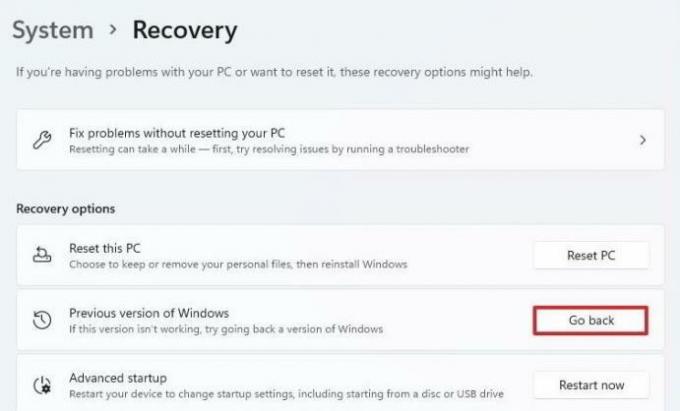
- Připojte systém ke zdroji napájení. Tuto funkci nelze použít při napájení z baterie.

- Poté se vás zeptá na důvod Proč se vracíte? Vyberte odpověď podle sebe a stiskněte Další a poté postupujte podle pokynů na obrazovce.
Nainstalujte volitelné aktualizace
Někdy společnost Microsoft poskytuje opravu prostřednictvím volitelných aktualizací. Často však zanedbáváme volitelnou aktualizaci a čelíme problémům, jako je selhání kontroly apSo a instalace volitelné aktualizace dostupné na kartě aktualizace systému Windows.
- Stisknutím kláves Window + X otevřete nabídku napájení nebo můžete kliknout pravým tlačítkem myši na ikonu systému Windows.
- Nyní klikněte na nastavení a poté vyberte Windows Update.
- Poté klikněte na Vyhledat aktualizace a počkejte, až najdete dostupné aktualizace.
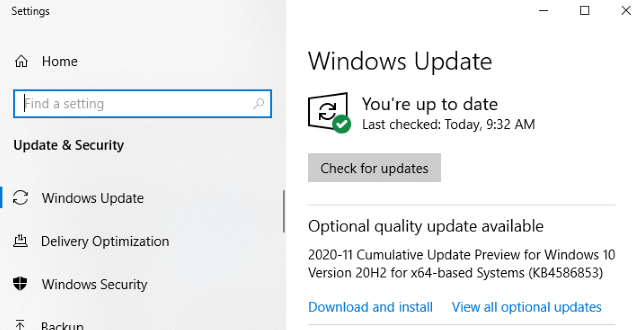
- Pokud pro systém není k dispozici žádná aktualizace, vyhledejte volitelnou aktualizaci vedle možnosti Vyhledat aktualizace.
- Stáhněte a nainstalujte aktualizace a restartujte systém, aby se změny projevily.
Používejte aplikace pro snímky obrazovky třetích stran
Zatímco Microsoft pracuje na vyřešení co největšího počtu problémů s Windows 11, můžete vyzkoušet další bezplatné aplikace pro snímky obrazovky. Pokud se necítíte dobře na instalaci samostatné aplikace, můžete také použít Chrome k instalaci některých rozšíření pro snímání obrazovky. Jsou lehké a navíc zdarma k použití. Některé z nejznámějších aplikací pro snímání obrazovky jsou Lightshot, Nimbuzz screenshot, Screensnap atd.
Závěr
Doufáme, že použití výše uvedených metod vyřeší problém se zhroucením nástroje Snipping. Pokud však stále čelíte problému, můžete počkat na aktualizaci systému Windows nebo nám dát vědět do pole pro komentáře.
Související články:
- Oprava: Příkazový řádek Windows 11 se objevuje a zavírá náhodně
- Bude COD Warzone, Black Ops Cold War nebo Modern Warfare fungovat na Windows 11?
- Oprava: Windows 11 Night Light nefunguje
- Oprava: Problém se zkreslením zvuku ve Windows 11
- Problém s nefunkčním fotoaparátem Windows 11, jak jej opravit?

![Stáhnout MIUI 10.3.6.0 Global Stable ROM pro Mi Mix 2S [V10.3.6.0.PDGMIXM]](/f/e28efb86df3edfed83d7fbc91e6ce55a.jpg?width=288&height=384)
![Stáhnout Nainstalovat Huawei Honor 7X B335 Oreo Firmware BND-TL10 [8.0.0.335]](/f/3df1cb6d216d9230d8d88ff9c1460182.jpg?width=288&height=384)
